小米civi3换机教程
一份详细的小米 Civi 3 换机教程:

准备工作
- 备份数据:虽然小米换机功能很强大,但为防止意外情况,建议提前将手机中的重要数据和文件进行备份,如照片、联系人、短信等,可以通过将手机连接到电脑,导出相关数据;也可以使用云存储服务进行备份。
- 检查电量:确保旧手机和新手机的电量都充足,建议电量在50%以上,以避免在数据迁移过程中因电量不足而中断。
- 网络连接:保证两部手机都已开启蓝牙功能,并且连接至同一Wi-Fi网络,这样可以使数据传输更加稳定和快速。
操作步骤
- 新手机设置:打开新手机的“设置”界面,向下滑动,找到“更多设置”选项并点击进入,在“更多设置”中,找到“一键换机”或“小米换机”选项并点击进入。
- 选择角色:在“小米换机”页面中,你会看到“新手机”和“旧手机”两个选项,由于我们是从旧手机向新手机迁移数据,因此点击“旧手机”选项。
- 连接设备:新手机屏幕上会显示一个二维码,打开旧手机上的“设置”,找到“我的设备”或“连接与共享”选项,进入后点击“小米换机”,然后使用旧手机的摄像头扫描新手机上的二维码,或者在旧手机上手动输入新手机上显示的连接码,将两台设备连接起来。
- 选择数据:连接成功后,旧手机上会显示出可以迁移的数据类型,包括联系人、短信、通话记录、照片、视频、音频、文档、应用等,你可以根据自己的需求选择要迁移的数据,也可以直接点击“全选”进行一键换机。
- 开始迁移:选择好数据后,点击“开始迁移”按钮,等待数据传输完成即可,数据传输的时间取决于数据的大小和网络速度,一般在几分钟到十几分钟不等。
注意事项
- 保持距离:在换机过程中,尽量保持两部手机在较近的距离内,以确保稳定的连接,避免数据传输中断。
- 勿操作手机:数据迁移过程中,请勿操作手机,以免数据传输出现错误。
- 检查数据:数据迁移完成后,在新手机上检查一下各项数据是否完整无误,如联系人、短信、照片等是否成功迁移。
换机后的设置
- 登录账号:在新手机上登录你的小米账号、微信、QQ等常用账号,以便同步相关的数据和信息。
- 恢复设置:根据个人习惯,在新手机上恢复一些常用的设置,如壁纸、铃声、字体大小等。
- 安装应用:检查新手机上的应用是否齐全,如有缺失的应用,可以在应用商店中进行下载安装。
FAQs
-
问:小米换机过程中中断了怎么办? 答:如果小米换机过程中中断,首先不要慌张,可以先检查两部手机的电量是否充足、网络连接是否正常,如果是因为电量不足导致的中断,先将手机充电至足够电量后,重新打开小米换机应用,按照之前的步骤继续进行数据迁移,如果是网络问题,确保两部手机仍然连接在同一Wi-Fi网络下,并且蓝牙也处于开启状态,然后重新开始换机操作。
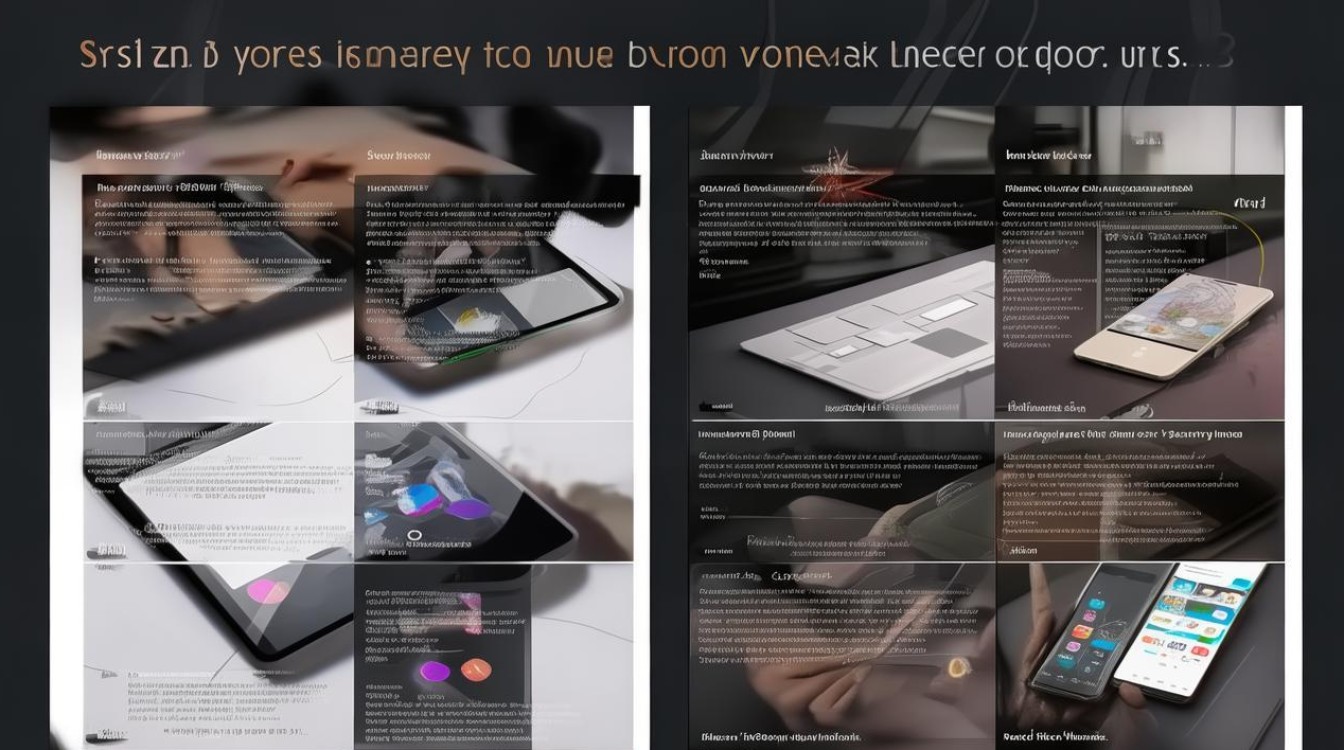
-
问:换机后发现有些数据没有迁移成功怎么办? 答:如果在换机后发现有些数据没有迁移成功,可以先检查一下旧手机上该数据的类型和存储位置,对于一些常见的数据类型,如联系人、短信等,可以尝试在新手机上再次进行小米换机操作,只选择未迁移成功的数据类型进行迁移,如果是因为数据格式不兼容或特殊设置导致的数据未迁移成功,可能需要通过其他方式进行手动迁移,照片和视频可以通过数据线连接电脑后复制到新手机;
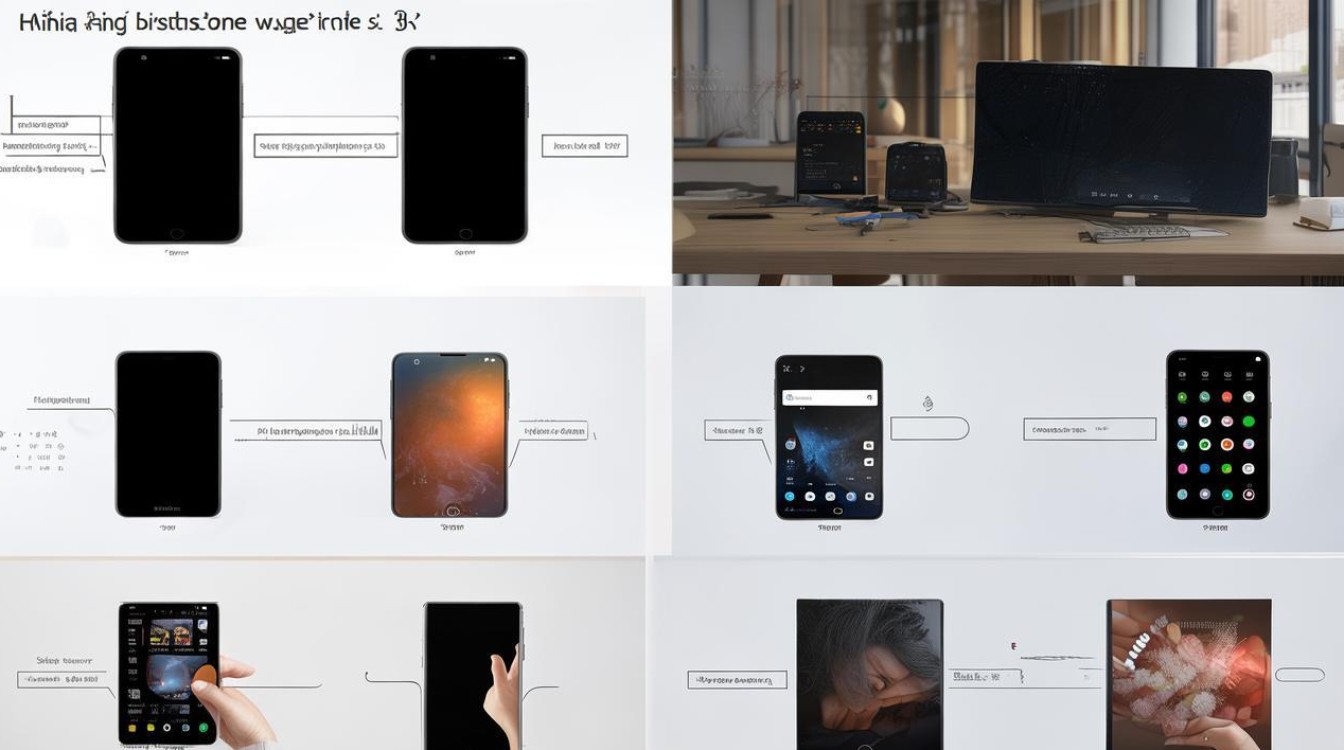
版权声明:本文由环云手机汇 - 聚焦全球新机与行业动态!发布,如需转载请注明出处。












 冀ICP备2021017634号-5
冀ICP备2021017634号-5
 冀公网安备13062802000102号
冀公网安备13062802000102号